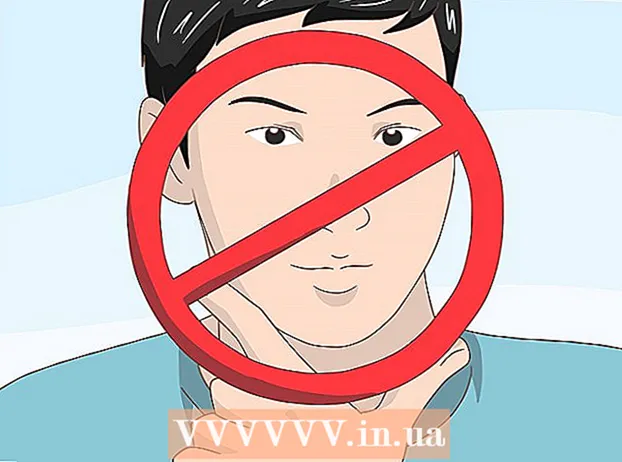Pengarang:
Clyde Lopez
Tanggal Pembuatan:
17 Juli 2021
Tanggal Pembaruan:
1 Juli 2024

Isi
Artikel ini akan menunjukkan cara mengganti pakaian Anda di Bitmoji tanpa membolak-balik gaya rambut, fisik, dan fitur wajah.
Langkah
Metode 1 dari 2: Pada perangkat seluler
 1 Luncurkan Bitmoji. Ini adalah ikon hijau dengan awan teks tersenyum putih di desktop Anda (atau di laci aplikasi jika ponsel cerdas Anda menjalankan Android).
1 Luncurkan Bitmoji. Ini adalah ikon hijau dengan awan teks tersenyum putih di desktop Anda (atau di laci aplikasi jika ponsel cerdas Anda menjalankan Android).  2 Ketuk ikon berbentuk kaos di sudut kanan atas layar. Anda akan dibawa ke layar pemilihan pakaian avatar.
2 Ketuk ikon berbentuk kaos di sudut kanan atas layar. Anda akan dibawa ke layar pemilihan pakaian avatar. - Jika Anda masuk ke Bitmoji melalui Snapchat, buka jendela itu melalui aplikasi ini. Ketuk ikon Bitmoji di sudut kiri atas Snapchat, dan pilih "Edit Bitmoji" untuk pinjaman.
 3 Pilih pakaian. Gulir melalui pakaian yang tersedia dan pilih yang Anda suka. Di layar, Anda akan melihat bagaimana pakaian terlihat di tubuh avatar.
3 Pilih pakaian. Gulir melalui pakaian yang tersedia dan pilih yang Anda suka. Di layar, Anda akan melihat bagaimana pakaian terlihat di tubuh avatar. - Jika Anda tidak menyukai pakaiannya, ketuk tombol Kembali (panah di sudut kiri atas layar) untuk kembali ke daftar pakaian.
 4 Ketuk tanda centang di sudut kanan atas layar untuk mengonfirmasi pilihan Anda. Pakaian yang dipilih akan muncul di avatar Anda saat Anda meluncurkan Bitmoji lagi.
4 Ketuk tanda centang di sudut kanan atas layar untuk mengonfirmasi pilihan Anda. Pakaian yang dipilih akan muncul di avatar Anda saat Anda meluncurkan Bitmoji lagi.
Metode 2 dari 2: Di komputer
 1 Luncurkan browser Chrome Anda. Jika Anda tidak memiliki Google Chrome, baca Cara mengunduh Google Chrome. Diperlukan untuk bekerja dengan ekstensi Bitmoji, di mana pakaian avatar dapat diubah di komputer.
1 Luncurkan browser Chrome Anda. Jika Anda tidak memiliki Google Chrome, baca Cara mengunduh Google Chrome. Diperlukan untuk bekerja dengan ekstensi Bitmoji, di mana pakaian avatar dapat diubah di komputer.  2 Instal ekstensi Bitmoji. Jika tombol Bitmoji (ikon hijau dengan awan teks tersenyum putih) sudah ada di kanan atas browser Anda, lanjutkan ke langkah berikutnya.
2 Instal ekstensi Bitmoji. Jika tombol Bitmoji (ikon hijau dengan awan teks tersenyum putih) sudah ada di kanan atas browser Anda, lanjutkan ke langkah berikutnya. - Buka https://www.bitmoji.com.
- Gulir ke bawah dan klik "Bitmoji untuk Chrome Desktop". Ikonnya mirip dengan logo Google dan terletak di bagian paling bawah halaman.
- Klik "Instal".
 3 Klik tombol Bitmoji. Ini adalah tombol hijau dengan awan teks tersenyum putih di kanan atas browser.
3 Klik tombol Bitmoji. Ini adalah tombol hijau dengan awan teks tersenyum putih di kanan atas browser.  4 Masuk ke Bitmoji. Jika Anda masuk secara otomatis dan melihat daftar Bitmoji khusus, lewati ke langkah berikutnya. Jika tidak, gunakan salah satu metode berikut untuk masuk ke akun Anda:
4 Masuk ke Bitmoji. Jika Anda masuk secara otomatis dan melihat daftar Bitmoji khusus, lewati ke langkah berikutnya. Jika tidak, gunakan salah satu metode berikut untuk masuk ke akun Anda: - Klik "Masuk dengan Facebook" jika Bitmoji terhubung ke akun Facebook Anda. Anda akan diminta untuk masuk ke Facebook jika Anda belum melakukannya.
- Masukkan nama pengguna dan kata sandi Bitmoji Anda jika akun Anda tidak terhubung ke Facebook.
 5 Pilih gaya avatar. Ada gaya Bitmoji dan Bitstrips untuk dipilih. Pastikan untuk memilih gaya yang sudah Anda gunakan (kecuali jika Anda ingin mengubah tampilan avatar).
5 Pilih gaya avatar. Ada gaya Bitmoji dan Bitstrips untuk dipilih. Pastikan untuk memilih gaya yang sudah Anda gunakan (kecuali jika Anda ingin mengubah tampilan avatar).  6 Klik pada Gaya Rambut. Opsi ini ada di bagian paling atas dari daftar kemungkinan gaya rambut. Jangan khawatir, ini tidak akan mengubah gaya rambut avatar dengan cara apa pun, itu hanya akan menampilkan daftar opsi lain yang dapat diedit.
6 Klik pada Gaya Rambut. Opsi ini ada di bagian paling atas dari daftar kemungkinan gaya rambut. Jangan khawatir, ini tidak akan mengubah gaya rambut avatar dengan cara apa pun, itu hanya akan menampilkan daftar opsi lain yang dapat diedit.  7 Gulir ke bawah dan klik Pakaian. Gunakan bilah gulir abu-abu di sebelah kanan daftar pakaian.
7 Gulir ke bawah dan klik Pakaian. Gunakan bilah gulir abu-abu di sebelah kanan daftar pakaian.  8 Pilih pakaian untuk melihat bagaimana avatar Anda berubah.
8 Pilih pakaian untuk melihat bagaimana avatar Anda berubah. 9 Klik Simpan Avatar untuk mengonfirmasi pilihan Anda. Lain kali Anda memasukkan Bitmoji ke dalam obrolan atau pesan, avatar Anda akan memiliki pakaian baru.
9 Klik Simpan Avatar untuk mengonfirmasi pilihan Anda. Lain kali Anda memasukkan Bitmoji ke dalam obrolan atau pesan, avatar Anda akan memiliki pakaian baru.